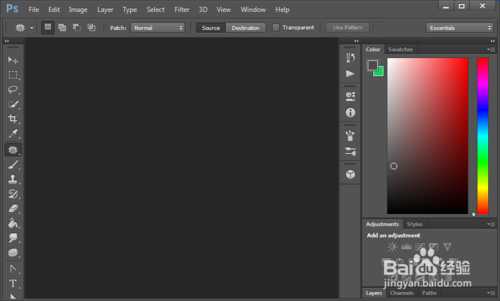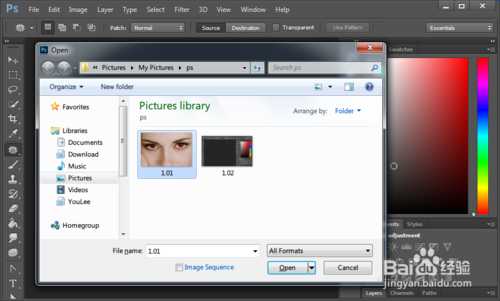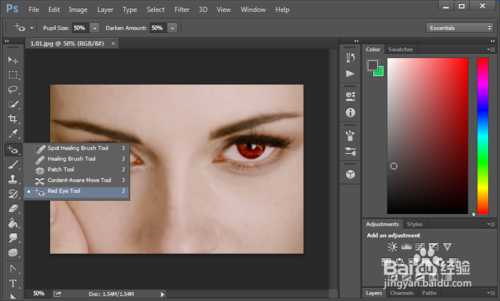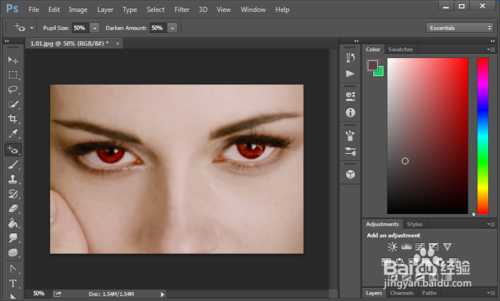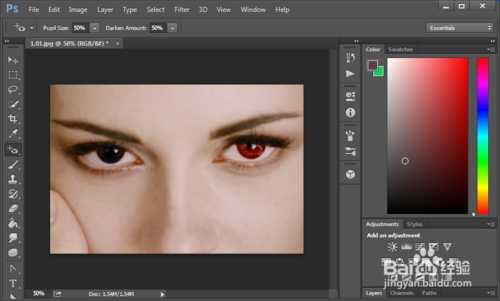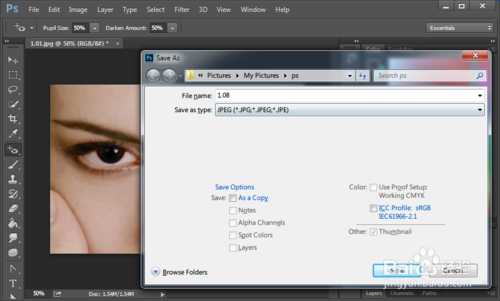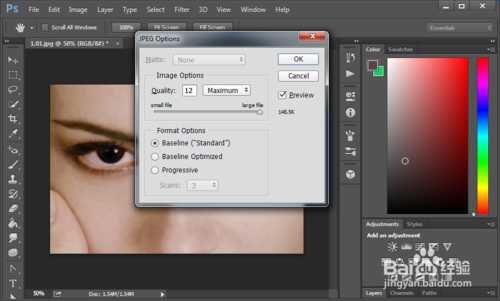在拍摄的数码相片中,人物的眼睛有些会出现红眼现象,这让照片很不美观,下面小编就为大家介绍ps简单去除照片红眼的几个步骤,一起来学习吧!
在比较暗的环境中,眼睛的瞳孔会放大,如果闪光灯的光轴和相机镜头的光轴比较近,强烈的闪光灯光线会通过人的眼底反射入镜头,眼底有丰富的毛细血管,这些血管是红色的,所以就形成了红色的光斑,从而产生“红眼”。
ps去除红眼方法:
打开软件Adobe Photoshop CC ;
点击菜单栏“文件 File”- “打开 Open” 选择需要去除红眼的照片;
选择工具栏中的“红眼工具 Red Eye Tool”;
鼠标放在左边的红眼地方,单击鼠标左键;
左边的红眼立马消除,是不是很神奇呢?
接下来把修改好的图片另存为;
在弹出的对话框中设置好质量等参数如下图;
再瞧瞧另存的图片(本图片为对比效果,所以没有去除另外一只红眼)。
END
以上就是ps简单去除照片红眼的几个步骤介绍,希望能帮到大家,谢谢阅读!
标签:
ps去除红眼
免责声明:本站文章均来自网站采集或用户投稿,网站不提供任何软件下载或自行开发的软件!
如有用户或公司发现本站内容信息存在侵权行为,请邮件告知! 858582#qq.com
暂无“ps简单去除照片红眼的几个步骤介绍”评论...
更新动态
2024年11月27日
2024年11月27日
- 凤飞飞《我们的主题曲》飞跃制作[正版原抓WAV+CUE]
- 刘嘉亮《亮情歌2》[WAV+CUE][1G]
- 红馆40·谭咏麟《歌者恋歌浓情30年演唱会》3CD[低速原抓WAV+CUE][1.8G]
- 刘纬武《睡眠宝宝竖琴童谣 吉卜力工作室 白噪音安抚》[320K/MP3][193.25MB]
- 【轻音乐】曼托凡尼乐团《精选辑》2CD.1998[FLAC+CUE整轨]
- 邝美云《心中有爱》1989年香港DMIJP版1MTO东芝首版[WAV+CUE]
- 群星《情叹-发烧女声DSD》天籁女声发烧碟[WAV+CUE]
- 刘纬武《睡眠宝宝竖琴童谣 吉卜力工作室 白噪音安抚》[FLAC/分轨][748.03MB]
- 理想混蛋《Origin Sessions》[320K/MP3][37.47MB]
- 公馆青少年《我其实一点都不酷》[320K/MP3][78.78MB]
- 群星《情叹-发烧男声DSD》最值得珍藏的完美男声[WAV+CUE]
- 群星《国韵飘香·贵妃醉酒HQCD黑胶王》2CD[WAV]
- 卫兰《DAUGHTER》【低速原抓WAV+CUE】
- 公馆青少年《我其实一点都不酷》[FLAC/分轨][398.22MB]
- ZWEI《迟暮的花 (Explicit)》[320K/MP3][57.16MB]